网络打印机找不到,图文详解网络打印机找不到怎么办
- 2018-08-29 10:40:02 分类:常见问题
有些用户在连接网络打印机时发现网络打印机搜索不到,导致驱动无法安装,这是怎么回事呢?出现这种情况,说明电脑无法识别到打印机,那么该如何解决网络打印机找不到的情况呢?下面,小编给大家分享网络打印机找不到的处理经验。
在办公室里,一台好用的打印机,就是大家工作中必要产品,特别是商务专用的打印机。在通过网络实现共享打印机操作时,有用户通常会遇到的问题时,例如根本找不到网络打印机。怎么解决?下面,小编给大家带来了网络打印机找不到的解决图文。
网络打印机找不到怎么办
依次打开控制面板—网络和共享中心 ,选择“类别”查看方式。
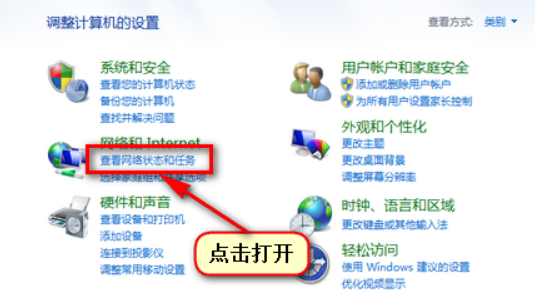
打印机找不到示例1
选择“图标”查看方式。
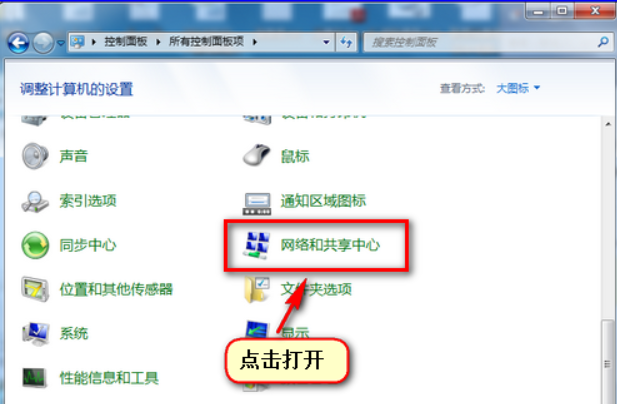
打印机找不到示例2
点击左侧“更改适配器设置”
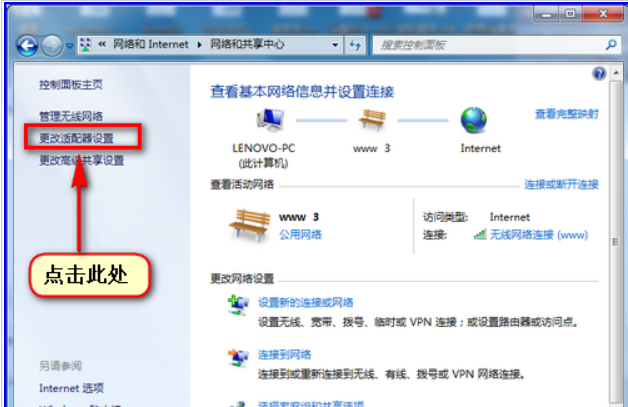
打印机示例3
在“无线网络连接”右击选择属性,在弹出界面点击“internet协议版本4(TCP/IPv4)”,双击此项目或点击“属性”按钮
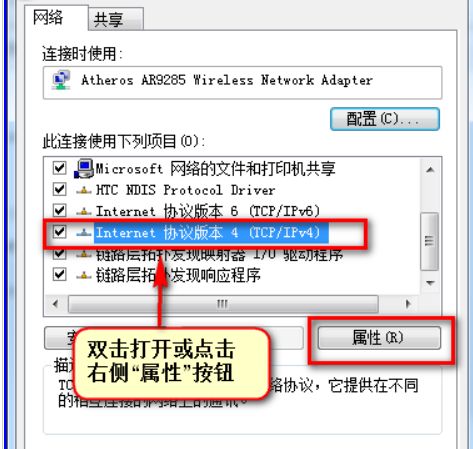
打印机找不到示例4
点击右下角“高级”按钮
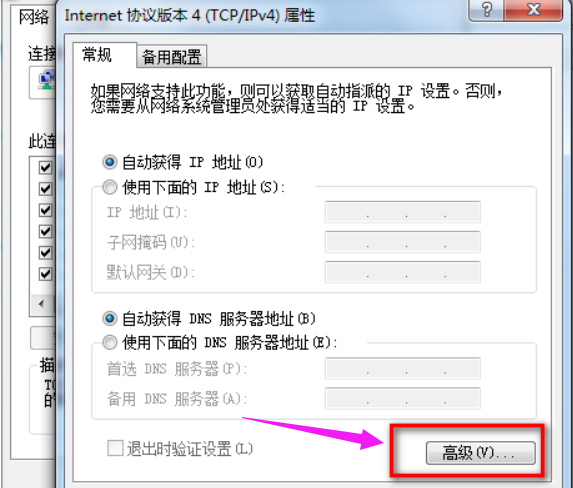
网络示例5
点击“WINS”选项卡,勾选“LMHOSTS查找”,并将“NetBIOS”设置为“默认”或“启用 TCP/IP 上的NetBIOS”
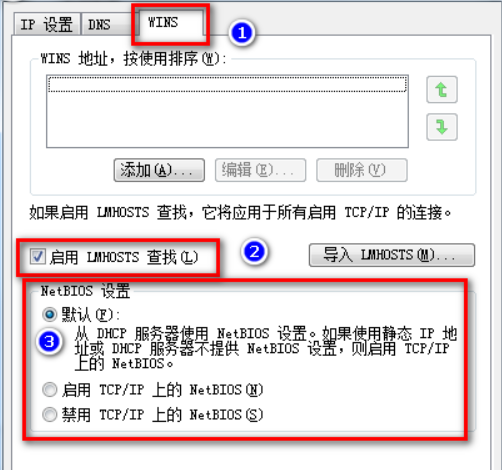
打印机示例6
点击“确定”,依次关闭设置窗口。再重新连接网络再搜索测试。
以上就是网络打印机找不到的解决技巧。